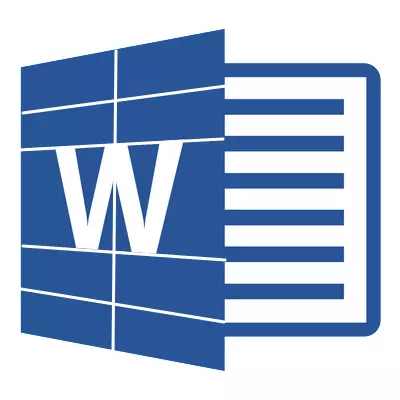
Antaŭe, ni jam skribis, ke la vorto programo, kiu estas parto de la oficeja pakaĵo de Mikrosofto, permesas vin labori ne nur kun la teksto, sed ankaŭ kun la tabeloj. Aro de iloj prezentitaj por ĉi tiuj celoj mirigas la larĝon de elekto. Sekve, ne estas surprize, ke tabloj en la vorto ne povas nur krei, sed ankaŭ ŝanĝi, redakti, kaj, kaj la enhavon de kolonoj kaj ĉeloj kaj ilia aspekto.
Leciono: Kiel fari tablon per vorto
Parolante rekte pri la tabeloj, indas noti, ke en multaj kazoj ili simpligas laboron ne nur kun nombraj datumoj, farante sian prezenton pli vida, sed ankaŭ rekte kun la teksto. Plie, nombra kaj teksta enhavo povas esti tute libera al najbaro en la sama tablo, sur unu folio de tia multfunkcia redaktilo, kiu estas la programo-vorto de Mikrosofto.
Leciono: Kiel kombini du tablojn per vorto
Tamen, foje necesas ne nur krei aŭ kunfandi la tablojn, sed ankaŭ plenumi la agon fundamente kontraŭe - malkonekti unu tablon laŭ la vorto en du aŭ pli da partoj. Pri kiel fari ĝin, kaj estos diskutita sube.
Leciono: Kiel aldoni ĉenon al tablo en vorto
Kiel rompi la tablon en la Vorto?
Noto: La eblo de disigi la tablon de la parto ĉeestas en ĉiuj versioj de MS Word. Uzante ĉi tiun instrukcion, vi povas frakasi la tablon en la vorto 2010 kaj pli fruaj versioj de la programo, ni montras ĝin pri la ekzemplo de Microsoft Office 2016. Kelkaj eroj povas vide, ilia nomo eble estas iom malsama, sed la signifo de la agoj farita ne ŝanĝiĝas.
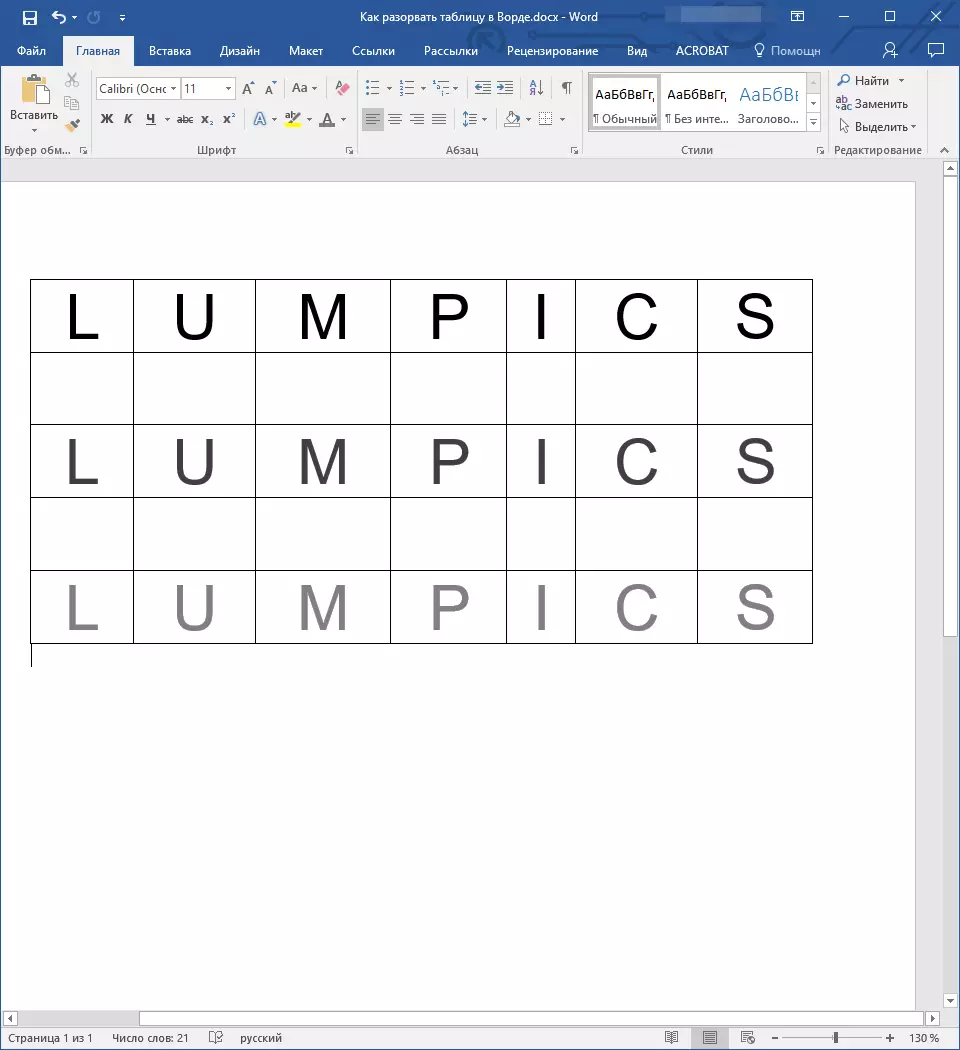
1. Emfazi la ĉenon, kiu devus esti la unua en la dua (malŝarĝo).
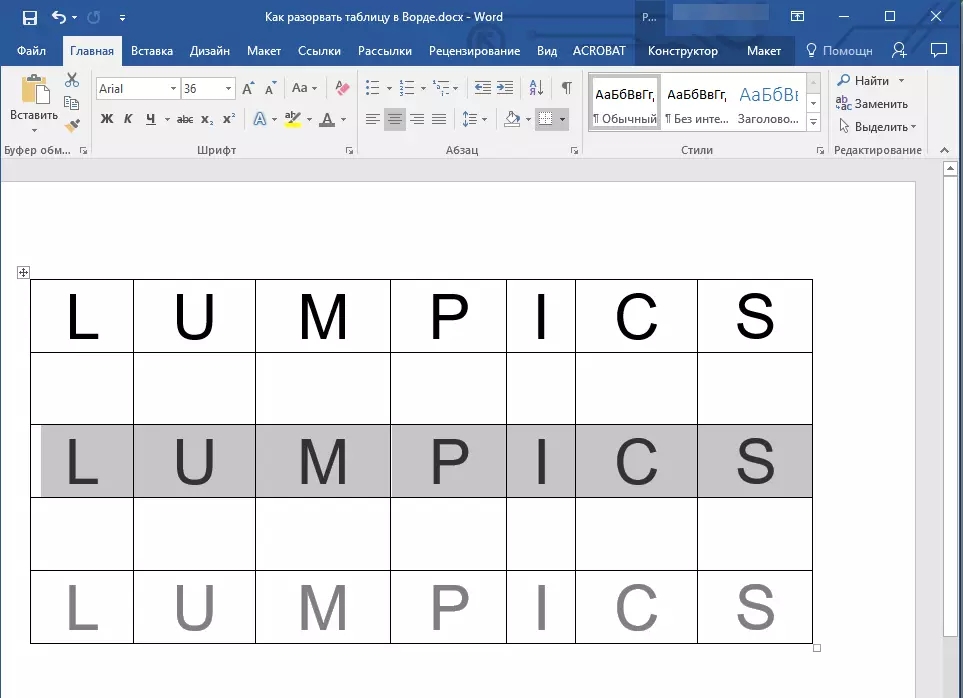
2. Iru al la langeto "Aranĝo" ("Laborante kun Tabeloj" ) kaj en la grupo "Kombinu" Trovu kaj elektu "Rompu la tablon".
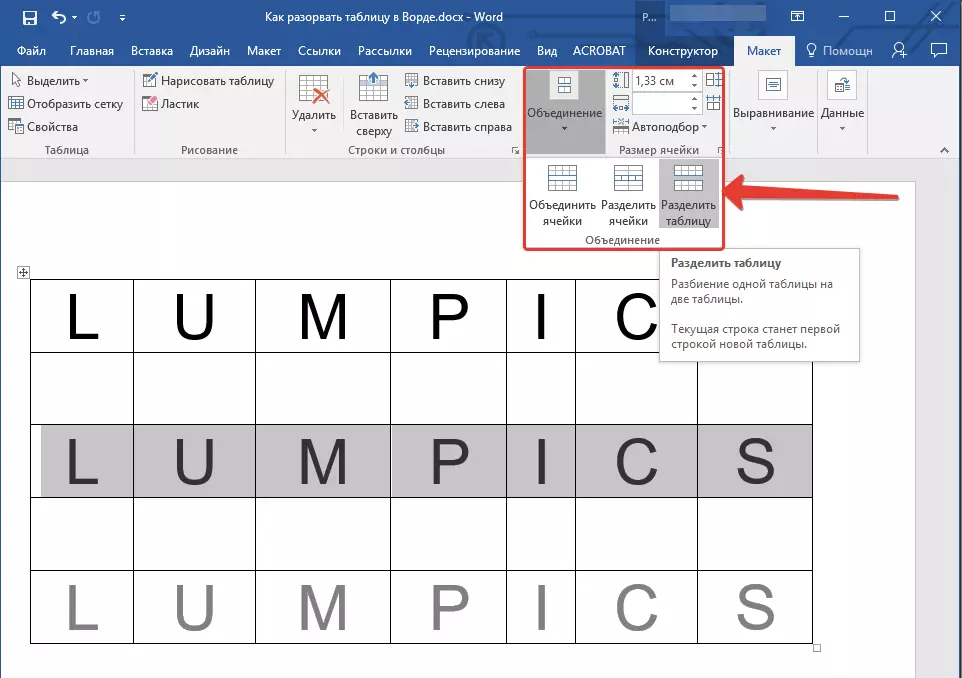
3. Nun la tablo estas dividita en du partojn

Kiel rompi la tablon en Vorto 2003?
La instrukcio por ĉi tiu versio de la programo estas iomete malsama. Reliefigante la ĉenon, kiu estos la komenco de la nova tablo, vi devas iri al la langeto "Tabelo" kaj en la neelda menuo elektu la artikolon "Rompu la tablon".Universala Tablo Splitting Tablo
RIP el la tablo en Word 2007 - 2016, kaj ankaŭ en antaŭaj versioj de ĉi tiu produkto, ĝi eblas kaj uzante varma ŝlosilo kombinaĵoj.
1. Emfazi la ĉenon, kiu devus esti la komenco de la nova tablo.
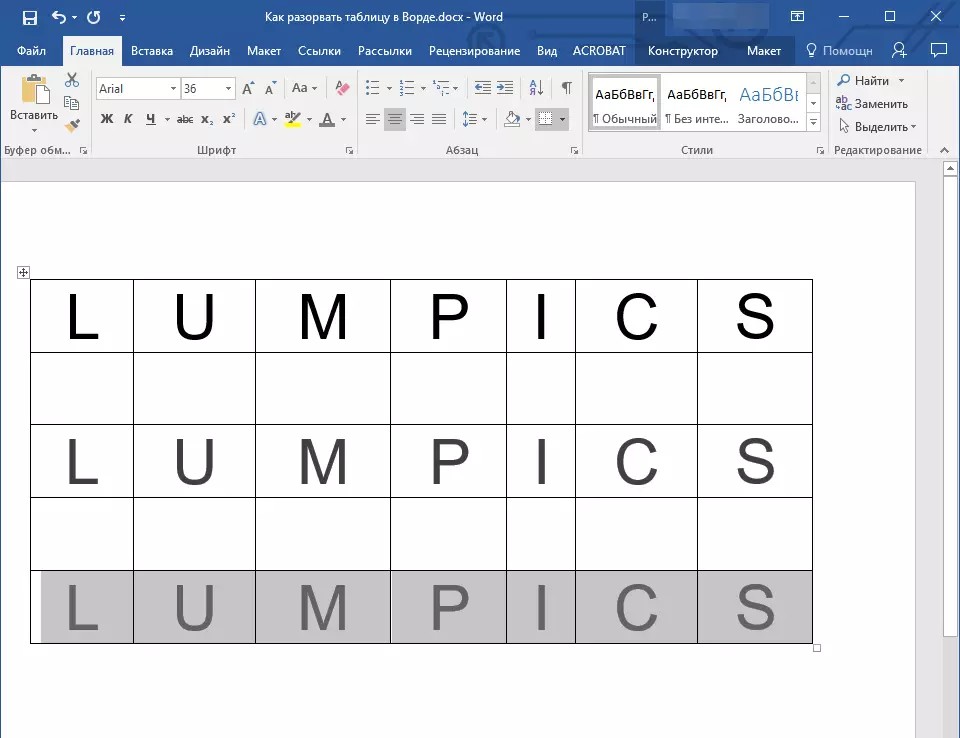
2. Premu la ŝlosilan kombinon "CTRL + ENTER".
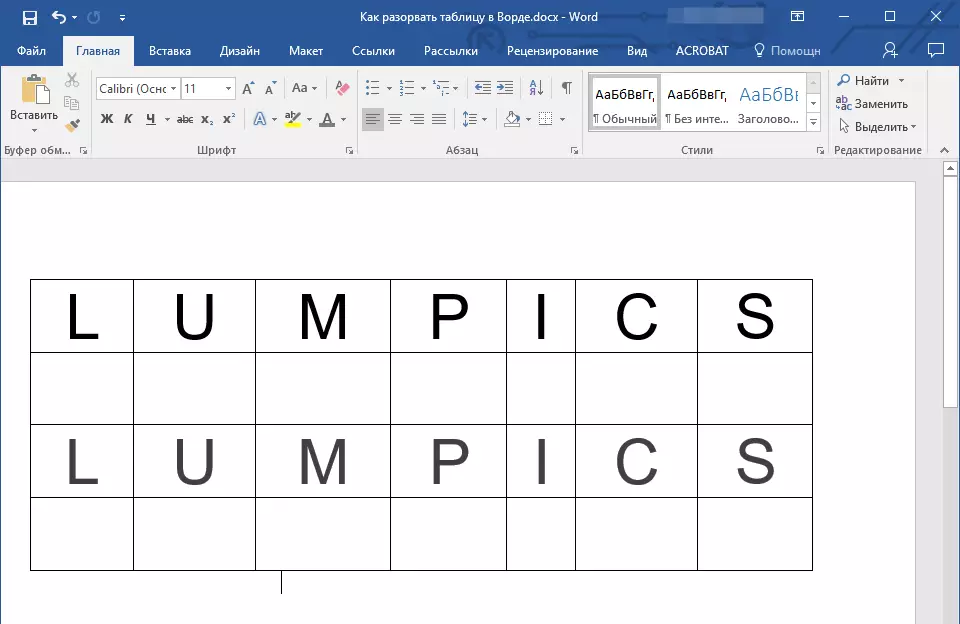
3. La tablo estos dividita en la bezonatan lokon.
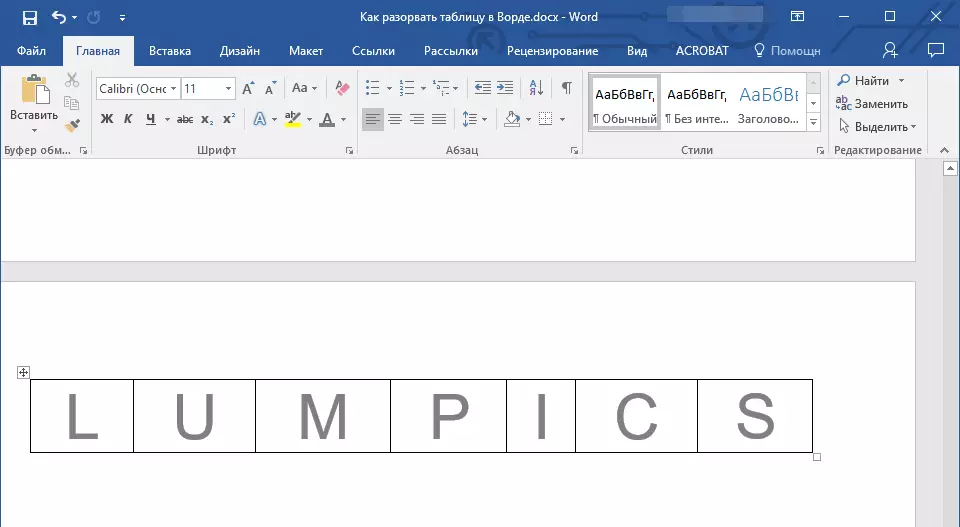
Samtempe, indas noti, ke uzi ĉi tiun metodon en ĉiuj versioj de vorto faras la daŭrigon de la tablo en la sekva paĝo. Se vi nur bezonis ĝin komence, ne ŝanĝu ion ajn (ĉi tio estas multe pli simpla ol premi Enter, dum la tablo ne moviĝas al la nova paĝo). Se vi bezonas, ke la dua parto de la tablo situas sur la sama paĝo kiel la unua, instalu la kursoran montrilon post la unua tablo kaj premu la butonon. "Backspace" - La dua tablo moviĝos al distanco de unu linio de la unua.
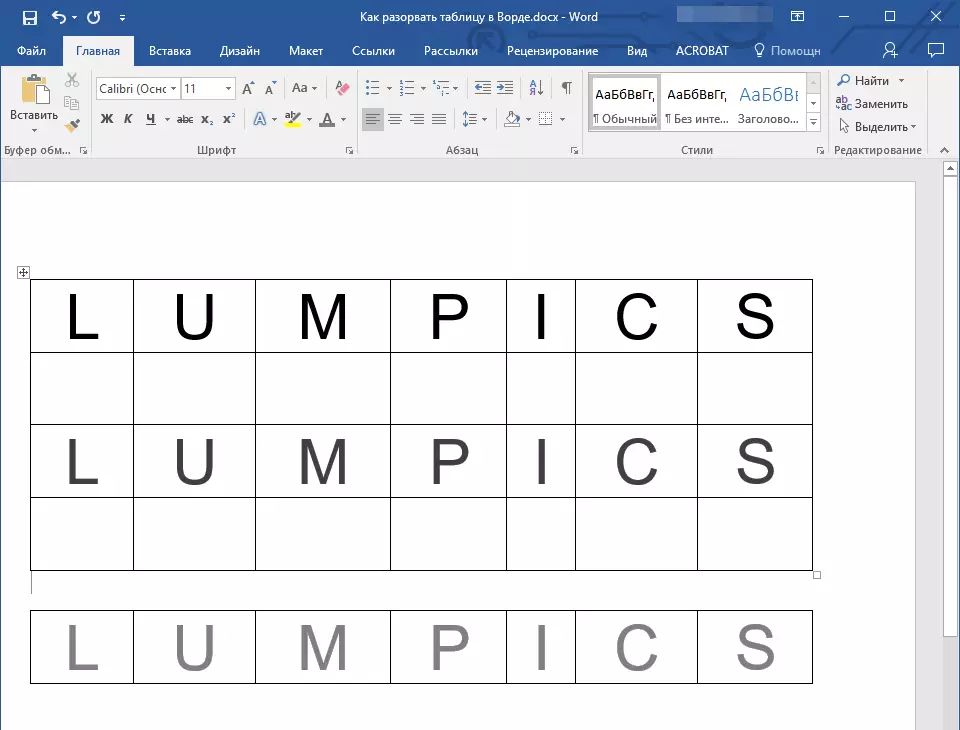
Noto: Se vi bezonas kunfandi tabelojn denove, agordu la kursoron al la ŝnuro inter la tabloj kaj alklaku "Forigi".
Universala Kompleta Table-Riptanta Metodo
Se vi ne serĉas facilajn manierojn aŭ, se vi komence devas movi la kreitan duan tablon al nova paĝo, vi povas simple krei paĝan rompon en la dezirata loko.
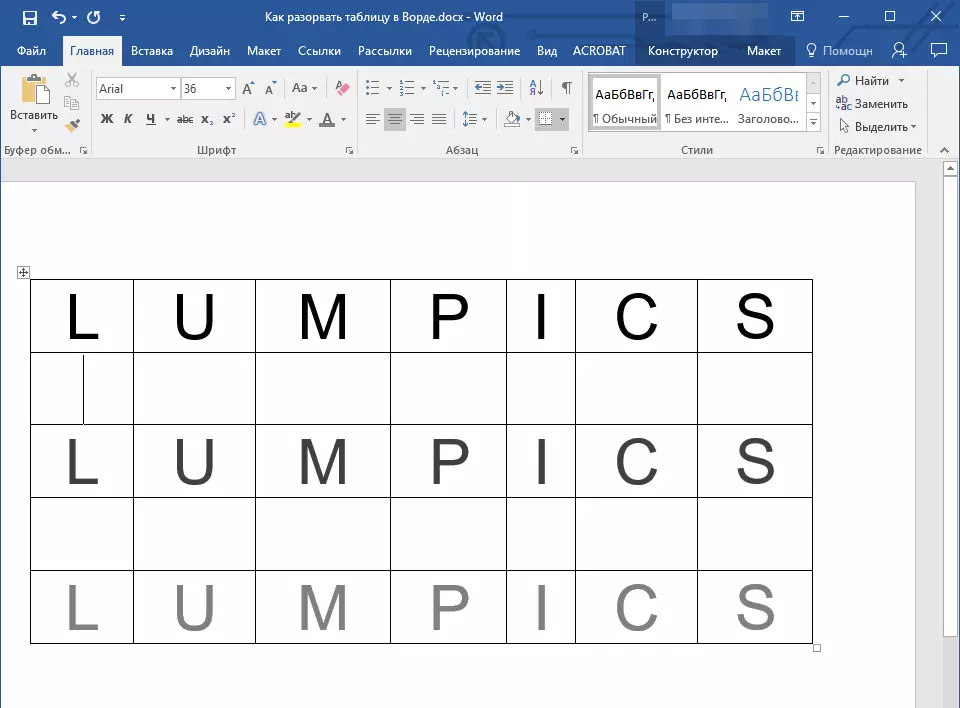
1. Fiksu la kursoron en la vico, kiu devas esti la unua en la nova paĝo.

2. Iru al la langeto "Enmetu" kaj alklaku tie sur la butono "Paĝa paŭzo" Lokita en la grupo "Paĝoj".
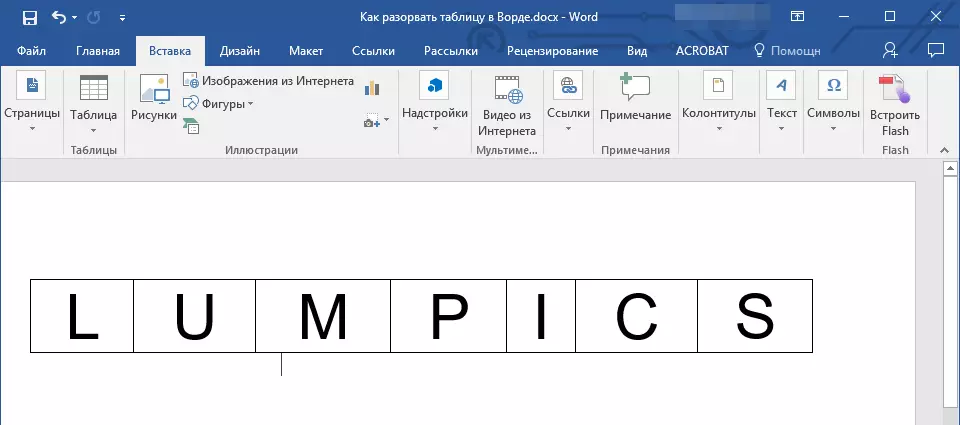
3. La tablo estos dividita en du partojn.
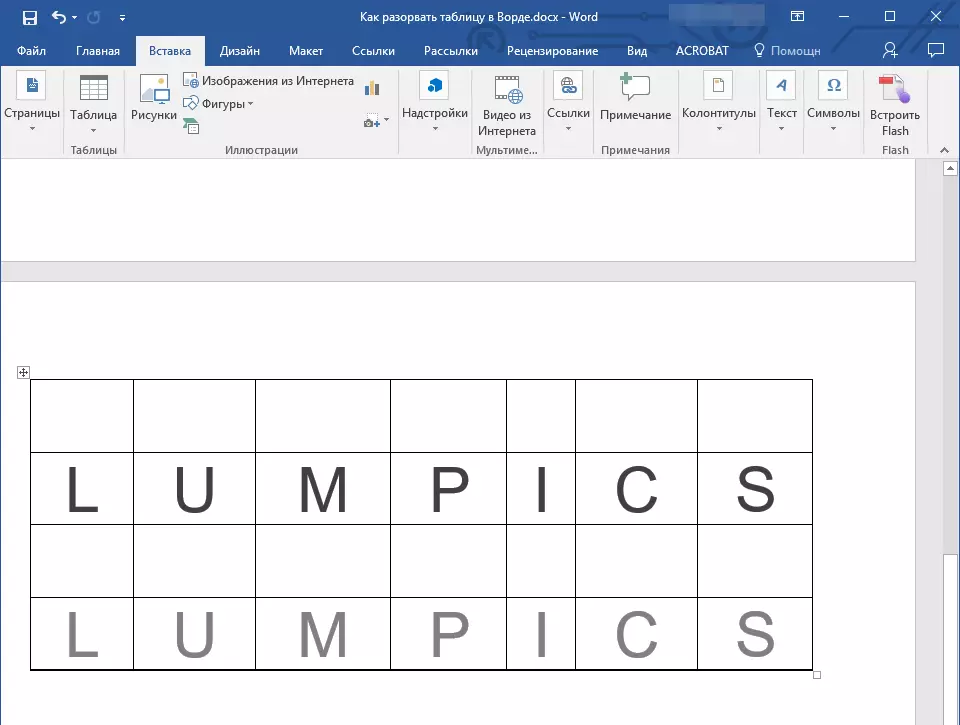
La apartigo de la tablo okazos precize kiel necesis al vi - la unua parto de ĝi restos sur la antaŭa paĝo, la dua - moviĝos al la sekva.
Jen ĉio, nun vi scias pri ĉiuj eblaj manieroj dividi tablojn per vorto. Ni sincere deziras al vi altan produktivecon en laboro kaj trejnado kaj nur pozitivaj rezultoj.
